
갤럭시통화자동녹음 설정방법 (파일위치찾기)
요즘에 출시된 모든 스마트폰에는 통화 중 녹음 기능이 기본적으로 추가되어 있습니다.
통화를 하다보면 메모나 증거자료를 남기기 위해서 혹은 추억을 남기기 위해 통화자동녹음이 필요한 경우가 있습니다.
필요한 경우에만 녹음하셔도 되지만, 이미 지나가 버리면 녹음하기도 힘들 뿐만 아니라 통화 내용에 집중하다보면 깜빡잊고 녹음하는 걸 잊어버리는 경우도 종종 발생하기 때문에 미리 자동녹음기능을 설정해두면 편리합니다.
오늘은 안드로이드 기반의 갤럭시 휴대폰에서 기본전화앱 설정을 통해 통화자동녹음하는 방법을 알아보고, 녹음파일 저장위치는 어디에서 볼 수 있는지 알아보도록 하겠습니다.
갤럭시 통화자동녹음 설정
1. 통화앱-설정-통화녹음
갤럭시 화면의 전화 아이콘을 눌러 키패드를 열어주세요. 우측 상단의 점 세개 모양 아이콘을 터치하면 메뉴가 열리는데, 여기에서 설정을 눌러주세요. 그 다음 통화 설정에서 통화녹음 메뉴로 들어가 주세요.



2. 통화자동녹음메뉴 활성화 및 개인설정
통화 자동 녹음이라는 메뉴 옆에 동그란 버튼을 오른쪽으로 슬라이드해서 활성화 시켜줍니다. 활성화된 통화 자동 녹음 메뉴를 터치하면, 번호에 따라서 녹음설정이 가능합니다.
모든번호, 저장되지 않은 번호, 선택한 번호만 3가지 설정이 있고, 필요한 부분에 대해서 설정하시면 됩니다.



통화자동녹음을 설정한 후, 실제로 전화를 하면 화면에 빨간불이 표시되면서 녹음이 활성된 것을 확인할 수 있으며, 통화가 끝나면 자동으로 녹음파일이 저장됩니다. 녹음 파일을 확인하는 방법은 2가지가 있습니다.
갤럭시 통화자동녹음 파일찾기
1. 녹음파일찾기 : 통화녹음메뉴 - 녹음한통화
조금 전에 통화 자동 녹음을 설정했던 메뉴 바로 아래에 녹음한 통화메뉴를 눌러주세요.
'통화녹음 (발신자이름/번호)_날짜_번호'와 같은 방식의 이름으로 녹음파일이 저장된 것을 확인할 수 있습니다. 별도로 파일 이름을 설정하지 않아도 발신자의 정보와 날짜가 자동으로 표시되기 때문에 파일찾기가 쉽습니다.


2. 녹음파일찾기 : 내 파일 - 오디오 메뉴
통화녹음파일을 찾는 또 다른 방법도 알려드리겠습니다. 갤럭시 기본앱 중 '내 파일'이라는 앱으로 들어가서 오디오 메뉴를 터치해 주세요.


3. Call폴더 - 통화녹음파일
Call이라는 폴더를 터치하면, 조금 전과 같은 이름이 파일이 있는 것을 확인할 수 있습니다. 파일을 터치하면 바로 실행되면서 녹음파일이 재생이 되며, 파일을 꾹 누르고 있으면 이동과 복사, 삭제도 가능합니다.
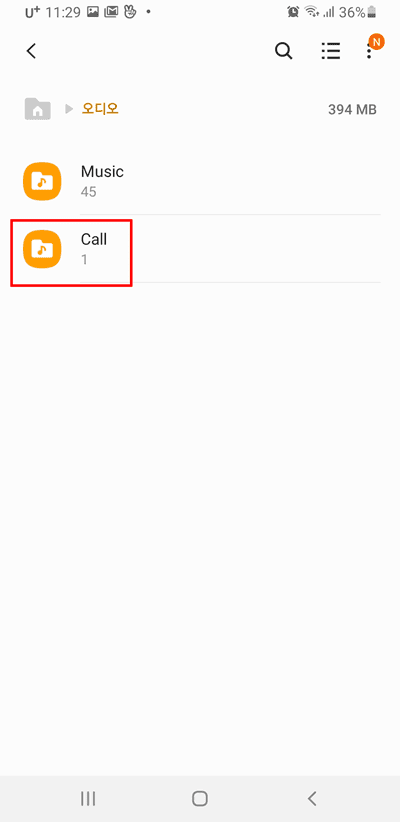

오늘은 갤럭시 통화자동녹음 설정방법과 녹음파일찾기에 대해 알아보았습니다.
통화내용을 자주 깜빡하시거나 중요한 업무전화 등 기억해야 될 내용이 많으신 분들은 미리 간단한 설정을 통해 자동녹음을 설정해 두시면 유용하게 사용하실 수 있습니다.
요즘에 전화영어를 하시는 분들이 많은데, 미리 녹음설정을 해두시면 대화하다가 놓쳐버린 영어문장이나 단어를 다시 들어볼 수 있기 때문에 전화영어공부를 하시는 분들도 설정해 두시면 많은 도움이 될 것 같습니다.
그리고, 통화할 때마다 자동으로 파일이 저장되기 때문에 긴 통화를 하거나 오랜 시간이 지나면 파일 용량이 많이 차지할 수 있으니 한번씩 확인하셔서 필요없는 것은 삭제하고, 필요한 파일만 따로 백업해 두시는 것을 추천합니다.
'생활정보' 카테고리의 다른 글
| 문화누리카드 잔액조회 사용처 (0) | 2020.11.21 |
|---|---|
| 공익 BMI 면제기준 및 계산방법 (0) | 2020.11.18 |
| 시서스 가루 효능 부작용 다이어트방법 (0) | 2020.11.16 |
| ABC 쥬스 만드는법 효능 부작용 총정리 (0) | 2020.11.15 |
| 당근마켓 거래방법 동네인증 및 끌올 뜻 (1) | 2020.11.14 |




댓글